必剪定格画面怎么设置 必剪定格画面设置方法
更新时间:2023-10-09 13:51:14来源:系统城下载站浏览量:
必剪定格画面怎么设置?必剪是一款非常好用的视频剪辑软件哦,这里为用户们提供了丰富的剪辑功能,帮助用户们轻松剪辑出各种理想的视频效果。而在众多功能之中,定格画面功能备受用户的关注,很多用户想要在自己的视频里使用这个功能,但是不清楚具体的设置方法。接下来,小编就为你们详细讲一讲必剪定格画面设置方法,想要学习的朋友,快随小编一起往下看看哦!
1、点击最后边的工具。
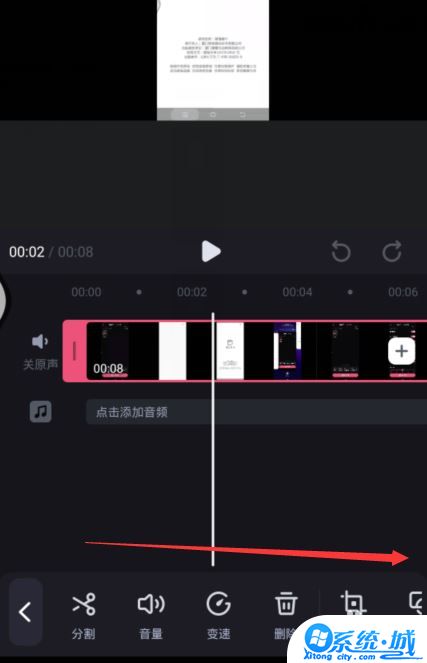
2、点击右侧的【定格】选项按钮。
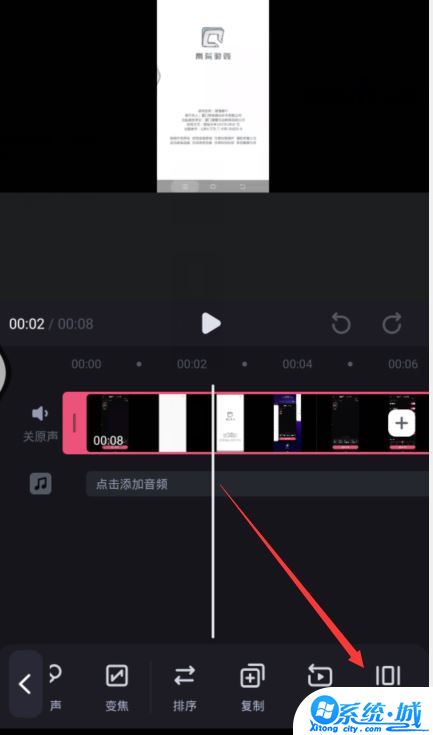
3、画面定格成功点击【预览按钮】查看定格效果。
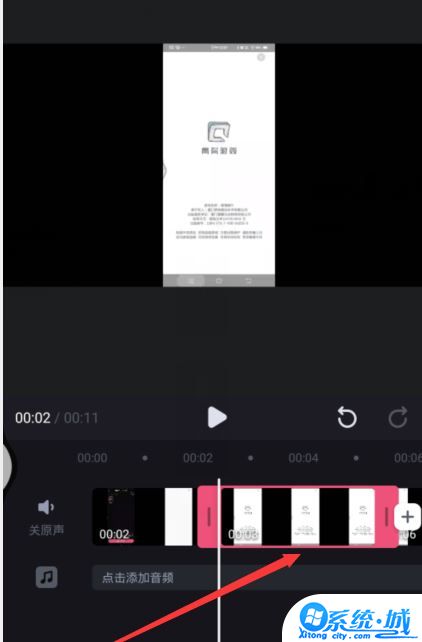
4、调整两侧进度条设置定格时长点击导出完成操作。
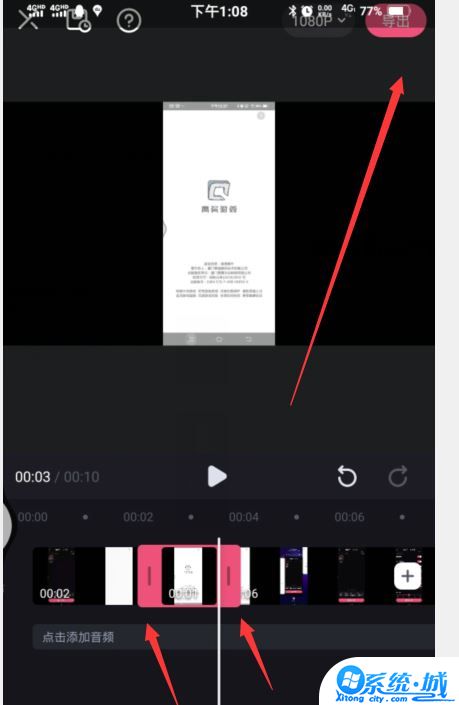
好啦,以上就是小编今天为你们分享的必剪定格画面设置方法的全部内容了,大家看明白了吗?希望小编的介绍可以帮助到你们哦!
热门文章
- 大侠立志传军粮失窃任务攻略 大侠立志传军粮失窃任务如何做
- 《三角洲行动》药品使用方法 《三角洲行动》药品如何使用
- 妄想山海蜃龙抓捕攻略 妄想山海蜃龙如何抓捕
- 《第五人格》医生竹荫守护者皮肤获取方法 《第五人格》医生竹荫守护者皮肤如何获取
- 妄想山海葛巾紫花束配方获取攻略 妄想山海葛巾紫花束配方如何获取
- 棍武器怎么使用流星群侠传 棍武器如何使用流星群侠传
- 永劫无间双截棍横栏效果怎么发挥 永劫无间双截棍横栏效果如何发挥
- 饥荒新家园联机版如何更换角色 饥荒新家园联机版更换角色方法
- 《绝区零》阿琦协会纪念币光映怎么获得 《绝区零》阿琦协会纪念币光映如何获得
- 新天龙八部手游如何删除角色 新天龙八部手游删除角色方法
最新手机软件
- 1
- 2
- 3
-
4
自动连点器免费app

系统工具
下载 - 5
-
6
悟空遥控器app官网版

生活实用
下载 - 7
-
8
蜂鸟众包app老版本苹果版

生活实用
下载 -
9
饥饿鲨世界国际服无敌版

其他软件
下载 - 10















